|
随着数码相机的普及化,在幻灯演示中插入几张照片,更有说服力,也成了许多人的习惯。同时,DC还走向了“更高、更清”时代,500万、800万甚至更高像素已经走向主流。随之而来的则是PPT的极度增肥。我曾经拿到过一个社区递交的两份PPT演示文档,一个是400多M,一个是600多M,都是被图片撑的。 在投影仪演示中,图片的精度只要96DPI就足够了;即使用来打印,200DPI也绰绰有余;过高的像素除了增加PPT文件的体积,以及增加对播放的要求外,并无益处。我们很多电脑还停留在256M内存,甚至128M以下,用来播放这些大块头,足够费力。记得当时打开那两个PPT文档的时候,我的电脑当场假死,几分钟后才完成“缓冲”。 我们前面提到过,图片在PPT中是以内嵌形式存在的,这个体积是直接加在PPT上的。另外,由于JPG的特性,这些PPT用传统的办法来压缩,效果有限,给携带和传播带来了麻烦。 那么,预先将这些照片进行处理一下吧?这自然可以,但其实用不着那么复杂,PowerPoint本身就具有图片压缩的功能,你注意到了没有? 用PowerPoint打开已经做好的PPT文档。如果你还在使用PowerPoint 2000或者97版本,那么最好升级到PowerPoint XP以上的版本,老版本并没有包含这一功能。我们这里以PowerPoint 2003为例说明。 随便找到一个包含照片的页面。然后在图片上点击一下,就会自动激活图片工具栏。如果没有出现,可以在菜单栏“查看”-“工具栏”中找到“图片”。(图1) 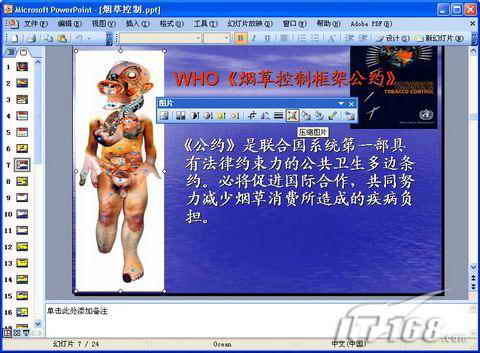 图1 在图片工具栏中,我们可以找到一个“压缩图片”的按钮。点击之后弹出一个压缩设置的对话框。分别选择“应用于所有图片”以及“压缩图片”和“删除图片的剪裁区域”,并且根据需要选择分辨率,一般可以选择“WEB/屏幕”,即96DPI;如果希望可以用来打印,则可以选择“打印”,即200DPI。(图2) 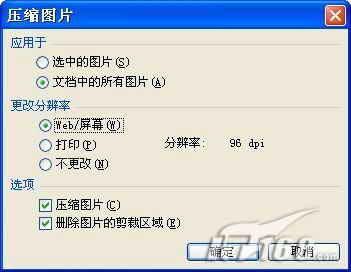 图2 确定。因为图片较多,这个批量处理的过程会需要一点时间,电脑也可能出现短暂的迟缓甚至暂时失去响应,这些都是正常现象,不要着急。等待完成后,记得保存一下文档。 再看看新的PPT文档,还有多少呢? TIPS:如果你用的是老版本的PowerPoint,没有带压缩功能,那么可以尝试一下NXPowerLite,一款专业的PPT文档压缩工具。操作比较简单,这里不赘述了。 |
